怎样重装win7系统教程
- 分类:Win7 教程 回答于: 2022年12月05日 10:30:51
如果电脑win7系统故障的问题不能进行修复解决的话,那么我们其实就可以给win7系统重装进行解决。具体如何重装win7系统呢?下面小编就给大家分享一下重装win7系统步骤图解。
工具/原料:
系统版本:windows7系统
品牌型号:戴尔灵越16pro
软件版本:小鱼一键重装系统v2290、老毛桃u盘启动盘制作工具
方法/步骤:
方法一:借助小鱼一键重装系统
1、自行安装好小鱼一键重装系统工具打开,选择需要安装的系统点击安装。

2、软件开始自动下载系统镜像资料和驱动等。
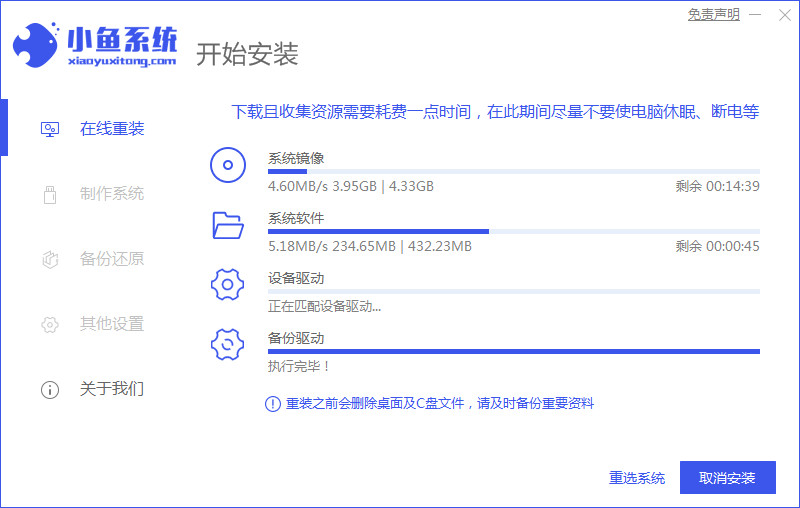
3、环境部署完成后,选择立即重启进入到xiaoyu-pe系统。

4、在pe内,小鱼装机软件会自动安装系统。
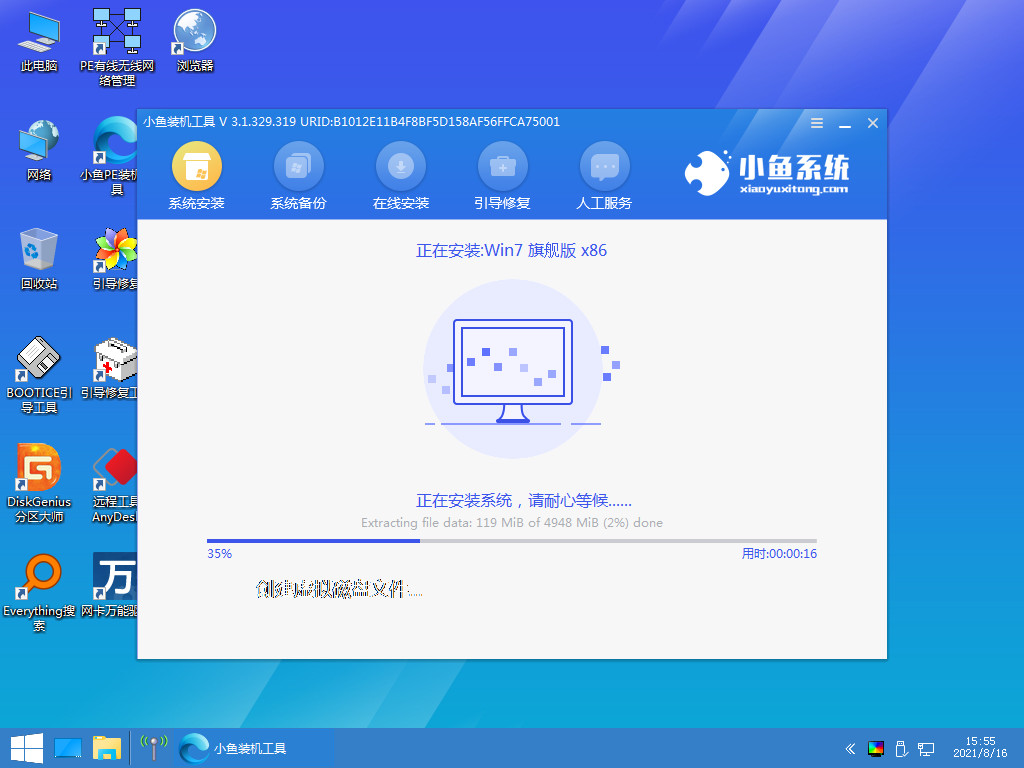
5、安装完成后重启电脑,进入到系统桌面即表示安装成功。
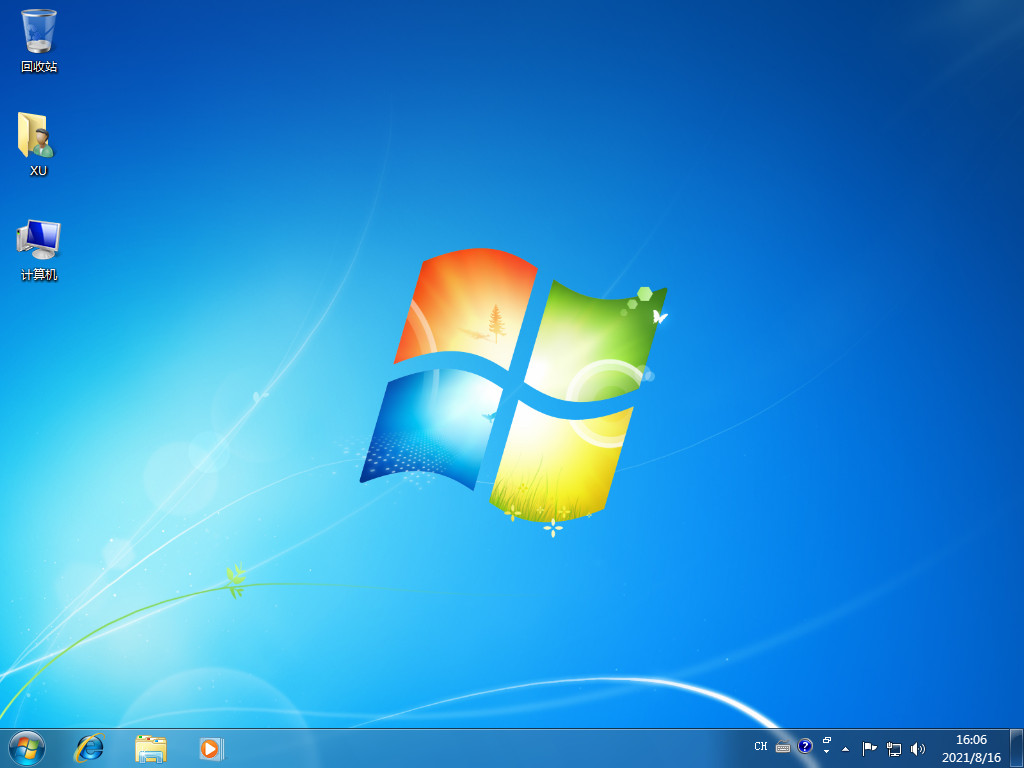
方法二:使用U盘重装
1、准备一个空白U盘,下载老毛桃u盘启动盘制作工具。
2、打开老毛桃u盘启动盘制作工具,一键制作U盘启动盘。
3、老毛桃u盘启动盘制作完毕后,我们下载系统镜像保存在U盘启动盘里面即可。
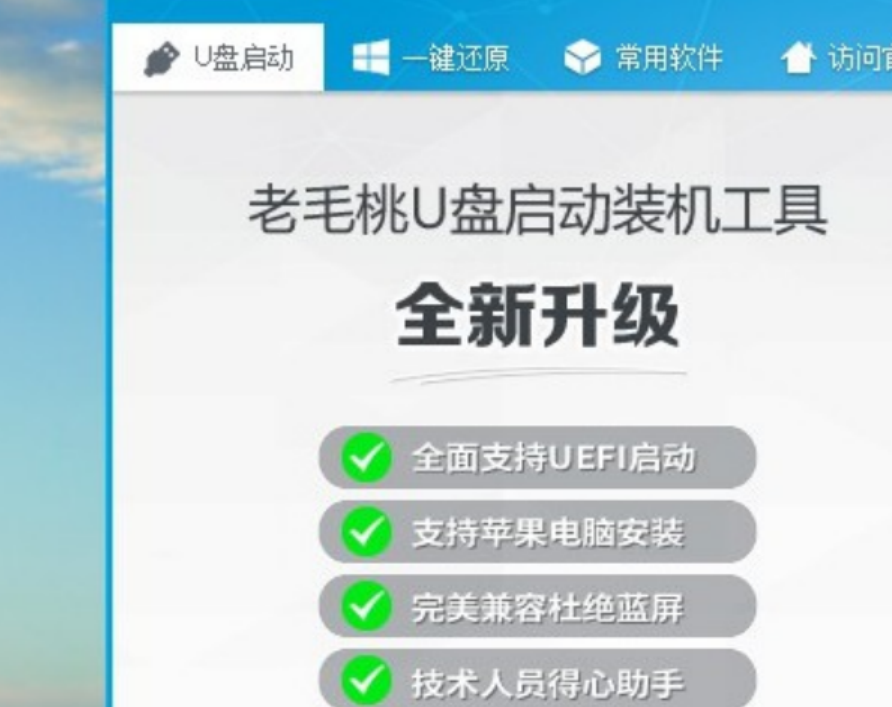
4、重新启动电脑,屏幕出现开机logo界面时,进行bios设置u盘启动。

5、进入老毛桃PE选择界面,选择【1】启动Win10 X64PE(2G以上内存),回车进入即可。
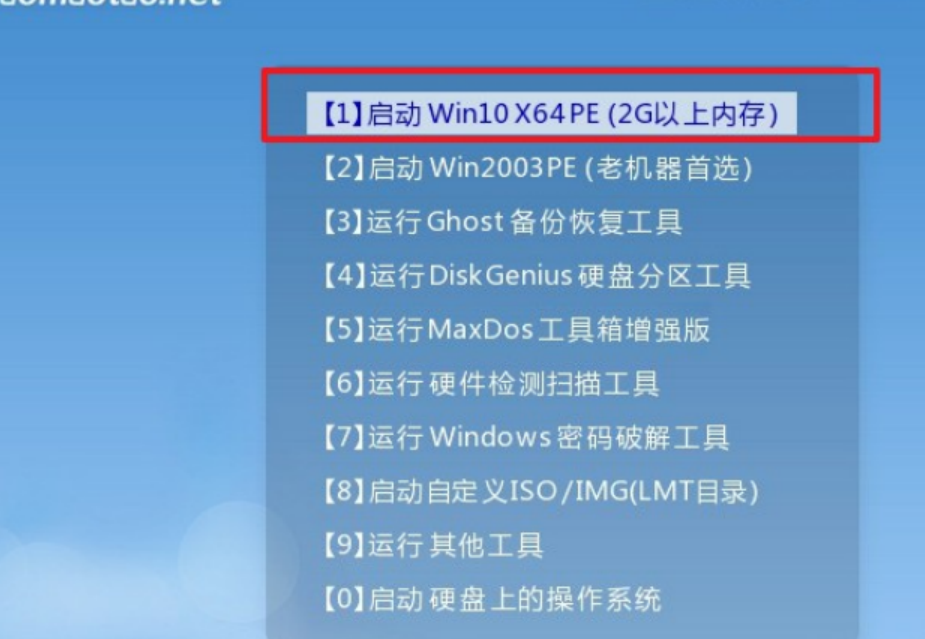
6、进入u盘系统桌面后,打开一键装机工具,一般情况下会自动检测win7镜像,选择安装c盘,点击执行。
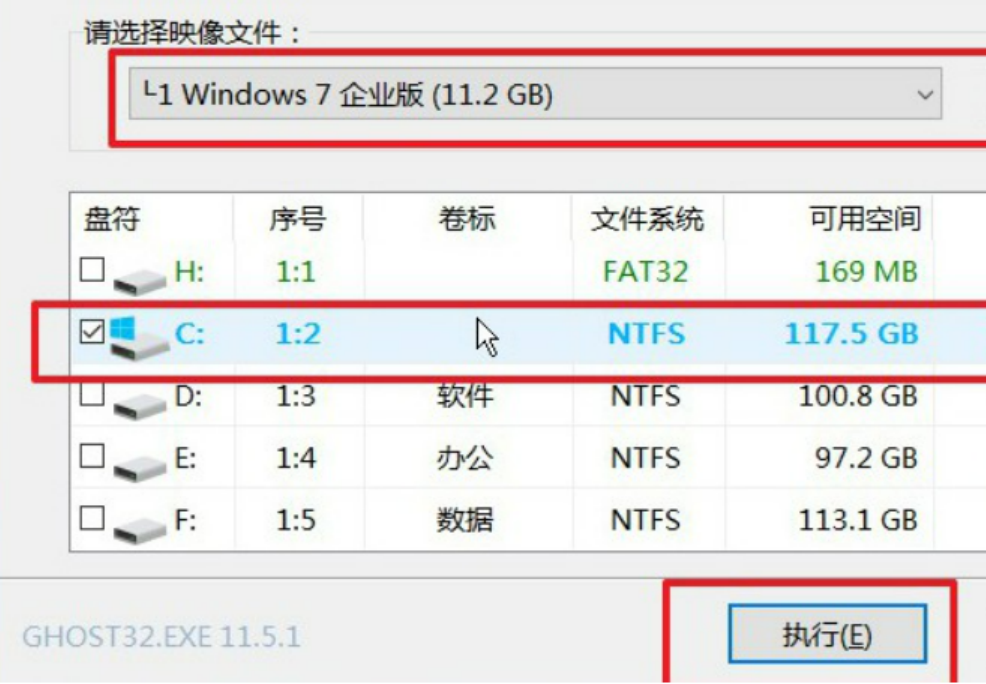
7、弹出还原窗口的时候,只需默认设置,点击是。

8、等待电脑第一次重启,拔出u盘,期间电脑会自行部署,无需操作,最后进入win7系统重装完成。
总结:
方法一:借助小鱼一键重装系统
方法二:使用U盘重装
 有用
26
有用
26


 小白系统
小白系统


 1000
1000 1000
1000 1000
1000 1000
1000 1000
1000 1000
1000 1000
1000 1000
1000 1000
1000 1000
1000猜您喜欢
- 详细分析win7升级win10会变流畅吗..2022/01/20
- 小编教你win7旗舰版怎么破密码..2017/08/10
- win7安装后鼠标键盘不能用的两种解决..2021/03/22
- win7u盘启动盘制作工具2021/07/26
- win7系统升级win102022/11/02
- 小编教你电脑屏幕横过来了怎么办..2019/04/18
相关推荐
- 详解如何恢复删除的文件2018/11/08
- win732位加64位双系统安装图解..2017/07/29
- win7硬盘安装具体操作方法2021/04/10
- 大白菜官网工具u盘装win7系统教程..2022/07/17
- 技术编辑教您如何设置win7不待机..2018/11/14
- 老主板BIOS中英文对照表2019/07/09

















